Панель инструментов рабочего стола приложения (также называемая панелью приложений) — это окно, похожее на панель задач Windows. Он привязан к краю экрана и обычно содержит кнопки, которые предоставляют пользователю быстрый доступ к другим приложениям и окнам. Система запрещает другим приложениям использовать область рабочего стола, используемую панелью приложений. В любой момент времени на рабочем столе может существовать любое количество панели приложений.
В этом разделе содержатся следующие подразделы.
- Сведения о панелях инструментов рабочего стола приложений
- Отправка сообщений
- Регистрация
- Размер и положение панели приложений
- Панели инструментов классического приложения с автоматическим отображением
- Сообщения уведомлений на панели приложений
Сведения о панелях инструментов рабочего стола приложений
Windows предоставляет API, который позволяет воспользоваться преимуществами служб панели приложений, предоставляемых системой. Службы помогают обеспечить бесперебойную работу определяемых приложением панели приложений друг с другом и с панелью задач. Система хранит сведения о каждой панели приложений и отправляет сообщения appbars, чтобы уведомить их о событиях, которые могут повлиять на их размер, положение и внешний вид.
Как настроить панель задач в Windows 7 или Windows 10
отправка сообщений
Приложение использует специальный набор сообщений, называемый сообщениями панели приложений, для добавления или удаления панели приложений, установки размера и положения панели приложений, а также для получения сведений о размере, положении и состоянии панели задач. Чтобы отправить сообщение на панели приложений, приложение должно использовать функцию SHAppBarMessage . Параметры функции включают идентификатор сообщения, например ABM_NEW, и адрес структуры APPBARDATA . Элементы структуры содержат сведения, необходимые системе для обработки данного сообщения.
Для любого сообщения на панели приложений система использует некоторые элементы структуры APPBARDATA и игнорирует остальные. Однако система всегда использует элементы cbSize и hWnd , поэтому приложение должно заполнять эти элементы для каждого сообщения панели приложений. Элемент cbSize указывает размер структуры, а элемент hWnd — это дескриптор окна панели приложения.
Некоторые сообщения на панели приложений запрашивают информацию из системы. При обработке этих сообщений система копирует запрошенные сведения в структуру APPBARDATA .
Регистрация
Система хранит внутренний список панели приложений и сохраняет сведения о каждой панели в списке. Система использует эти сведения для управления панелью приложений, выполнения служб для них и отправки уведомлений.
Приложение должно зарегистрировать панель приложений (т. е. добавить ее во внутренний список), прежде чем оно сможет получать службы панели приложений из системы. Чтобы зарегистрировать панель приложений, приложение отправляет сообщение ABM_NEW . Сопровождающая структура APPBARDATA включает дескриптор окна панели приложения и идентификатор сообщения, определяемый приложением. Система использует идентификатор сообщения для отправки уведомлений в процедуру окна панели приложений. Дополнительные сведения см. в разделе Сообщения уведомлений на панели приложений.
Приложение отменяет регистрацию панели приложений, отправляя ABM_REMOVE сообщение. Отмена регистрации панели приложений удаляет ее из внутреннего списка панели приложений системы. Система больше не отправляет уведомления на панель приложений и запрещает другим приложениям использовать область экрана, используемую панелью приложений. Приложение всегда должно отправлять ABM_REMOVE перед уничтожением панели приложения.
Размер и положение панели приложений
Приложение должно задавать размер и положение панели приложений, чтобы она не влияла на другие панели приложений или панель задач. Каждая панель приложений должна быть привязана к определенному краю экрана, а к краю можно привязать несколько панели приложений. Однако если панель приложений привязана к тому же краю, что и панель задач, система гарантирует, что панель задач всегда находится на самом внешнем крае.
Чтобы задать размер и положение панели приложений, приложение сначала предлагает край экрана и ограничивающий прямоугольник для панели приложения, отправляя сообщение ABM_QUERYPOS . Система определяет, используется ли какая-либо часть области экрана в предлагаемом прямоугольнике панелью задач или другой панелью приложений, настраивает прямоугольник (при необходимости) и возвращает в приложение настроенный прямоугольник.
Затем приложение отправляет сообщение ABM_SETPOS , чтобы задать новый ограничивающий прямоугольник для панели приложения. Опять же, система может настроить прямоугольник перед его возвратом в приложение. По этой причине приложение должно использовать скорректированный прямоугольник, возвращаемый ABM_SETPOS , чтобы задать окончательный размер и положение. Приложение может использовать функцию MoveWindow для перемещения панели приложений в положение.
Используя двухэтапный процесс для установки размера и положения, система позволяет приложению предоставлять пользователю промежуточные отзывы во время операции перемещения. Например, если пользователь перетаскивает панель приложения, приложение может отобразить затеняемый прямоугольник, указывающий на новое положение перед фактическим перемещением панели приложений.
Приложение должно задавать размер и положение своей панели приложений после ее регистрации и всякий раз, когда панель приложений получает ABN_POSCHANGED уведомление. Панель приложений получает это уведомление всякий раз, когда происходит изменение размера, положения или состояния видимости панели задач, а также при изменении размера, добавлении или удалении другой панели приложения на той же стороне экрана.
Всякий раз, когда панель приложений получает сообщение WM_ACTIVATE, она должна отправить ABM_ACTIVATE сообщение. Аналогичным образом, когда панель приложений получает сообщение WM_WINDOWPOSCHANGED, она должна вызывать ABM_WINDOWPOSCHANGED. Отправка этих сообщений гарантирует, что система правильно задает z-порядок всех автоматических панели приложений на одном крае.
Панели инструментов классического приложения с автоматическим отображением
Панель приложения с автоматическим отображением обычно скрыта, но становится видимой, когда пользователь перемещает курсор мыши к краю экрана, с которым связана панель приложений. Панель приложений снова скрывается, когда пользователь перемещает курсор мыши из ограничивающего прямоугольника панели.
Несмотря на то, что система позволяет использовать несколько различных панели приложений в любой момент времени, она позволяет одновременно использовать только одну панель приложений с автоматическим отображением для каждого края экрана в порядке очереди. Система автоматически поддерживает z-порядок панели приложений с автоматическим отображением (только в пределах группы z-порядка).
Приложение использует сообщение ABM_SETAUTOHIDEBAR для регистрации или отмены регистрации панели приложений с автоматическим отображением. В сообщении указывается ребро панели приложений и флаг, указывающий, должна ли быть зарегистрирована или отменена регистрация панели приложений. Сообщение завершается ошибкой, если панель приложения с автоматическим отображением зарегистрирована, но она уже связана с указанным ребром. Приложение может получить дескриптор на панели приложений с автоматическим отображением, связанной с ребром, отправляя сообщение ABM_GETAUTOHIDEBAR .
Панель приложений с автоматическим отображением не требуется регистрировать как обычную; то есть его не нужно регистрировать, отправляя ABM_NEW сообщение. Панель приложений, не зарегистрированная ABM_NEW , перекрывает все панели приложений, привязанные к одному краю экрана.
Сообщения уведомлений на панели приложений
Система отправляет сообщения для уведомления панели приложения о событиях, которые могут повлиять на ее положение и внешний вид. Сообщения отправляются в контексте сообщения, определяемого приложением. Приложение указывает идентификатор сообщения при отправке ABM_NEW сообщения для регистрации панели приложения. Код уведомления находится в параметре wParam сообщения, определяемого приложением.
Панель приложений получает уведомление ABN_POSCHANGED при изменении размера, положения или состояния видимости панели задач, при добавлении другой панели приложения на тот же край экрана или при изменении размера или удалении другой панели приложения на том же крае экрана. Панель приложения должна отвечать на это сообщение уведомления, отправляя ABM_QUERYPOS и ABM_SETPOS сообщения. Если положение панели приложений изменилось, она должна вызвать функцию MoveWindow , чтобы переместить себя в новую позицию.
Система отправляет ABN_STATECHANGE уведомление всякий раз при изменении состояния автоподбора или постоянного включения панели задач, т. е. при выборе или снятии флажка Всегда поверх или Автоматическое скрытие проверка на странице свойств панели задач. Панель приложений может использовать это сообщение уведомления, чтобы при необходимости задать его состояние, соответствующее состоянию панели задач.
При запуске полноэкранного приложения или закрытии последнего полноэкранного приложения панель приложения получает ABN_FULLSCREENAPP уведомление. Параметр lParam указывает, открывается или закрывается полноэкранное приложение. Если она открывается, панель приложений должна опуститься в конец z-порядка. После закрытия последнего полноэкранного приложения панель приложений должна восстановить положение z-порядка.
Панель приложений получает ABN_WINDOWARRANGE уведомление, когда пользователь выбирает команду Каскад, Плитка по горизонтали или Плитка по вертикали в контекстном меню панели задач. Система отправляет сообщение два раза: перед переупорядочением окон (lParam имеет значение TRUE) и после упорядочения окон (lParam имеет значение FALSE).
Панель приложений может использовать ABN_WINDOWARRANGE сообщения, чтобы исключить себя из операции каскада или плитки. Чтобы исключить саму себя, панель приложений должна скрываться, если lParam имеет значение TRUE , и отображаться, когда lParam имеет значение FALSE. Если панель приложений скрывается в ответ на это сообщение, ей не нужно отправлять ABM_QUERYPOS и ABM_SETPOS сообщения в ответ на операцию каскада или плитки.
Регистрация панели инструментов рабочего стола приложения
Приложение должно зарегистрировать панель приложений, отправив ABM_NEW сообщение. Регистрация панели приложений добавляет ее во внутренний список системы и предоставляет системе идентификатор сообщения для отправки уведомлений на панель приложений. Перед выходом приложение должно отменить регистрацию панели приложений, отправив ABM_REMOVE сообщение. Отмена регистрации удаляет панель приложений из внутреннего списка системы и предотвращает получение уведомлений панели приложений.
Функция в следующем примере регистрирует или отменяет регистрацию панели приложений в зависимости от значения параметра логического флага.
// RegisterAccessBar — registers or unregisters an appbar. // Returns TRUE if successful, or FALSE otherwise. // hwndAccessBar — handle to the appbar // fRegister — register and unregister flag // Global variables // g_uSide — screen edge (defaults to ABE_TOP) // g_fAppRegistered — flag indicating whether the bar is registered BOOL RegisterAccessBar(HWND hwndAccessBar, BOOL fRegister) < APPBARDATA abd; // An application-defined message identifier APPBAR_CALLBACK = (WM_USER + 0x01); // Specify the structure size and handle to the appbar. abd.cbSize = sizeof(APPBARDATA); abd.hWnd = hwndAccessBar; if (fRegister) < // Provide an identifier for notification messages. abd.uCallbackMessage = APPBAR_CALLBACK; // Register the appbar. if (!SHAppBarMessage(ABM_NEW, g_uSide = ABE_TOP; // default edge g_fAppRegistered = TRUE; >else < // Unregister the appbar. SHAppBarMessage(ABM_REMOVE, g_fAppRegistered = FALSE; >return TRUE; >
Задание размера и положения панели приложений
Приложение должно задать размер и положение панели приложений после регистрации панели приложений, после перемещения или изменения размера панели приложения пользователем, а также всякий раз, когда панель приложений получает уведомление ABN_POSCHANGED . Перед установкой размера и положения панели приложений приложение запрашивает у системы утвержденный ограничивающий прямоугольник, отправляя сообщение ABM_QUERYPOS . Система возвращает ограничивающий прямоугольник, который не влияет на панель задач или любую другую панель приложений. Система настраивает прямоугольник исключительно путем вычитания прямоугольника; при этом не предпринимается никаких усилий для сохранения исходного размера прямоугольника. По этой причине после отправки ABM_QUERYPOS на панели приложений необходимо перенастроить прямоугольник.
Затем приложение передает ограничивающий прямоугольник обратно в систему с помощью сообщения ABM_SETPOS . Затем вызывается функция MoveWindow для перемещения панели приложений в положение.
В следующем примере показано, как задать размер и положение панели приложений.
// AppBarQuerySetPos — sets the size and position of an appbar. // uEdge — screen edge to which the appbar is to be anchored // lprc — current bounding rectangle of the appbar // pabd — address of the APPBARDATA structure with the hWnd and cbSize members filled void PASCAL AppBarQuerySetPos(UINT uEdge, LPRECT lprc, PAPPBARDATA pabd) < int iHeight = 0; int iWidth = 0; pabd->rc = *lprc; pabd->uEdge = uEdge; // Copy the screen coordinates of the appbar’s bounding // rectangle into the APPBARDATA structure. if ((uEdge == ABE_LEFT) || (uEdge == ABE_RIGHT)) < iWidth = pabd->rc.right — pabd->rc.left; pabd->rc.top = 0; pabd->rc.bottom = GetSystemMetrics(SM_CYSCREEN); > else < iHeight = pabd->rc.bottom — pabd->rc.top; pabd->rc.left = 0; pabd->rc.right = GetSystemMetrics(SM_CXSCREEN); > // Query the system for an approved size and position. SHAppBarMessage(ABM_QUERYPOS, pabd); // Adjust the rectangle, depending on the edge to which the appbar is anchored. switch (uEdge) < case ABE_LEFT: pabd->rc.right = pabd->rc.left + iWidth; break; case ABE_RIGHT: pabd->rc.left = pabd->rc.right — iWidth; break; case ABE_TOP: pabd->rc.bottom = pabd->rc.top + iHeight; break; case ABE_BOTTOM: pabd->rc.top = pabd->rc.bottom — iHeight; break; > // Pass the final bounding rectangle to the system.
SHAppBarMessage(ABM_SETPOS, pabd); // Move and size the appbar so that it conforms to the // bounding rectangle passed to the system. MoveWindow(pabd->hWnd, pabd->rc.left, pabd->rc.top, pabd->rc.right — pabd->rc.left, pabd->rc.bottom — pabd->rc.top, TRUE); >
Обработка уведомлений на панели приложений
Панель приложений получает уведомление при изменении состояния панели задач, при запуске полноэкранного приложения (или последнем закрытии) или при возникновении события, которое может повлиять на размер и положение панели приложений. В следующем примере показано, как обрабатывать различные уведомления.
// AppBarCallback — processes notification messages sent by the system. // hwndAccessBar — handle to the appbar // uNotifyMsg — identifier of the notification message // lParam — message parameter void AppBarCallback(HWND hwndAccessBar, UINT uNotifyMsg, LPARAM lParam) < APPBARDATA abd; UINT uState; abd.cbSize = sizeof(abd); abd.hWnd = hwndAccessBar; switch (uNotifyMsg) < case ABN_STATECHANGE: // Check to see if the taskbar’s always-on-top state has changed // and, if it has, change the appbar’s state accordingly. uState = SHAppBarMessage(ABM_GETSTATE, SetWindowPos(hwndAccessBar, (ABS_ALWAYSONTOP break; case ABN_FULLSCREENAPP: // A full-screen application has started, or the last full-screen // application has closed. Set the appbar’s z-order appropriately. if (lParam) < SetWindowPos(hwndAccessBar, (ABS_ALWAYSONTOP >else < uState = SHAppBarMessage(ABM_GETSTATE, if (uState >case ABN_POSCHANGED: // The taskbar or another appbar has changed its size or position. AppBarPosChanged( break; > >
Следующая функция настраивает ограничивающий прямоугольник appbar, а затем вызывает определяемую приложением функцию AppBarQuerySetPos (включенную в предыдущем разделе), чтобы соответствующим образом задать размер и положение панели.
// AppBarPosChanged — adjusts the appbar’s size and position. // pabd — address of an APPBARDATA structure that contains information // used to adjust the size and position. void PASCAL AppBarPosChanged(PAPPBARDATA pabd) < RECT rc; RECT rcWindow; int iHeight; int iWidth; rc.top = 0; rc.left = 0; rc.right = GetSystemMetrics(SM_CXSCREEN); rc.bottom = GetSystemMetrics(SM_CYSCREEN); GetWindowRect(pabd->hWnd, iHeight = rcWindow.bottom — rcWindow.top; iWidth = rcWindow.right — rcWindow.left; switch (g_uSide) < case ABE_TOP: rc.bottom = rc.top + iHeight; break; case ABE_BOTTOM: rc.top = rc.bottom — iHeight; break; case ABE_LEFT: rc.right = rc.left + iWidth; break; case ABE_RIGHT: rc.left = rc.right — iWidth; break; >AppBarQuerySetPos(g_uSide, >
Источник: learn.microsoft.com
Что такое панель задач и раскладка клавиатуры
Рассказывая о рабочем столе, мы уже упоминали панель задач — горизонтальную полоску внизу экрана. Давайте рассмотрим подробнее, зачем она нужна и что на ней находится. Панель задач используется для быстрого запуска программ, папок или документов, а так же позволяет управлять уже работающими.
Элементы панели задач

Рассмотрим, из чего состоит панель задач
- Меню пуск
- Панель быстрого запуска программ
- Кнопки открытых окон
- Языковая панель
- Область уведомления
- Кнопка сворачивания всех окон
1. Меню «Пуск»
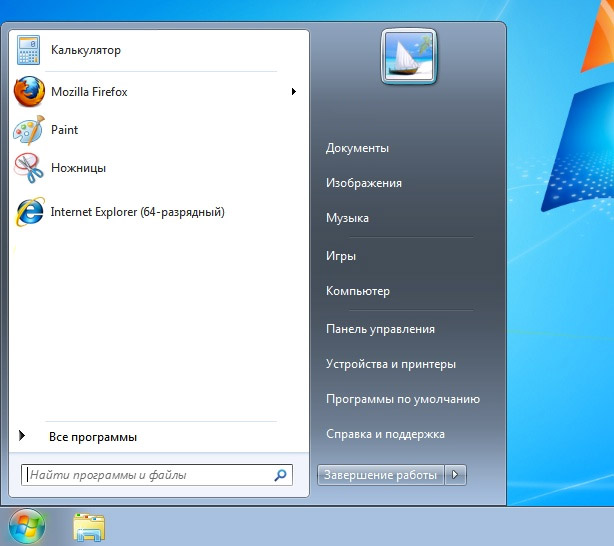
Является звеном, соединяющим программы, недавно открытые папки и файлы и настройку компьютера в одном месте. Оно открывается после нажатия на кнопку с логотипом Windows Это меню является главным в Windows7, поскольку через него осуществляется быстрый доступ ко всему необходимому. О том, что конкретно оно позволяет открывать, мы поговорим в уроке «Меню «Пуск» »
2. Панель быстрого запуска программ
Панель предназначена для скорого запуска часто используемых программ или папок. Быстрое включение подразумевает не скорость загрузки (этот фактор обеспечивает мощность компьютера), а то, что значки программ (папок или документов) находятся на видном месте и пользователь сразу может найти их, потому что они всегда у него «под носом».
3. Кнопки открытых окон
Свернутые окна программ, документов или файлов помещаются в эту область. Они находятся в быстром доступе и по левому клику мыши разворачиваются.
4. Языковая панель
Отражает выбранную раскладку клавиатуры, то есть то, на каком языке будет напечатанный текст. При нажатии на эту панель всплывает окно выбора языка
Язык, на котором печатается сообщение (русский или английский), — лишь частный случай выбора типа раскладки клавиатуры. В широком смысле раскладка клавиатуры — это соответствие различных символов кнопкам клавиатуры. В России популярна раскладка «QWERTY», названная в честь первых идущих английских символов, но бывают и другое расположение букв, которое так же называется раскладкой.
5. Область уведомления
В этой части панели задач отображается помимо даты и времени следующие элементы:
- Значок управления громкостью динамиков
- Состояние доступа к интернету
- Системные уведомления (отображается в виде флажка, если уведомлений нет, то будет просто флажок, если есть, то появится крестик)
- Кнопки некоторых активных программ, которые работают в фоновом режиме (например, антивирусы), они спрятаны, чтоб не занимать много места под этим значком
6. Кнопка сворачивания окон
Существую различные способы сворачивания окон, но это самый простой и быстрый. При нажатии на вертикальную узкую кнопку в нижней правой части панели задач все открытые окна свернутся.
Итак, мы рассмотрели базовые понятия и для чего нужна панель задач. В дальнейших статьях и уроках углубим знания, разбирая её свойства.
Источник: prosto-ponyatno.ru
Урок 15. Что такое Панель задач и как её настроить
Что такое Панель задач и как ее настроить? Во всех операционных системах Windows есть Панель задач. Это очень удобный инструмент для запуска и контроля уже запущенных программ. Я даже не представляю, как без неё можно работать.

Панель задач во всех версиях Windows практически не изменилась. Она имеет вид не широкой полосы с кнопкой для запуска меню Пуск, полем для кнопок запущенных или прикрепленных программ, и системным треем, в котором отображаются значки часов, календаря, динамиков, индикатор ввода (или языковая панелька), и всплывающее окошко с кучей других постоянно работающих программ.
![]()

Изменились только свойства и возможности этой панели. В каждой новой операционной системе она становится все лучше и функциональнее. Если в Windows XP на панели задач значки программ только отображались при их открытии, то уже в Windows 7 эти самые значки можно было закрепить на панели задач, и не искать их в меню пуск, а запускать прямо с панели задач.
Что такое Панель задач и как её настроить
Области Панель задач
Если нажать правой кнопкой мыши по кнопке меню Пуск, то откроется меню опытного пользователя.

Кнопка Поиск открывает окно поиска, в котором необходимо ввести нужное слово и если что-то есть по этому слову, то выше отобразится список. Выбираете то, что вам подходит, и жмете левой кнопкой мыши по этой ссылке.

В Windows 10 рядом с поиском есть еще одна кнопка в виде окошка, которая называется Представление задач (Task View). Если на нее нажать, то все запущенные окна свернутся, и отобразятся на рабочем столе в виде маленьких окошек.

«Представление задач» имеет еще одну функцию – несколько рабочих столов. Как только вы нажмете эту кнопку, так вместо панели задач появятся иконки двух рабочих столов и справа еще кнопка с плюсиком и надпись «Создать рабочий стол».

Таким образом, можно работать с несколькими виртуальными рабочими столами. На одном запустить браузер интернета, а на другом писать письма или заниматься графикой.
Этот способ работы хорош тем, что при запуске нескольких программ на разных рабочих столах расходуется намного меньше памяти, чем при запуске тех же приложений на одном рабочем столе. А значит, производительность вашего компьютера становится в разы выше. Такой способ особенно хорош для слабых машин.
Но о виртуальных столах мы с вами еще поговорим в других уроках.
Ненужные рабочие столы можно закрыть с помощью иконки «Х», которая появляется при наведении на картинку с рабочим столом.
Открытые программы и файлы обозначаются иконкой с белой линией под ней.
Для того, чтобы закрепить открытую программу на Панели задач, необходимо кликнуть правой кнопкой мыши по этой иконке и выбрать в открывшемся окошке запись «Закрепить на панели задач».

Открепить значок программы можно точно так же. Закрепленные значки можно сортировать методом перемещения. Наведите курсор на значок, нажмите левую кнопку мыши, и не отпуская кнопки, переместите иконку вправо или влево. Теперь кнопку мыши можете отпустить.
Настройка внешнего вида Панели задач
В Windows 10 можно изменить цвет панели задач. Для этого кликните правой кнопкой мыши по свободному пространству рабочего стола и в выпадающем меню выберите пункт «Персонализация».
В открывшемся окне перейдите на вкладку «Цвета». Выберите цвет и проверьте, что бы ниже был включен переключатель «Показать цвет в меню «Пуск», на панели задач и в центре уведомлений», и снимите галочку с пункта «Автоматический выбор главного цвета фона». Иначе панель задач не изменит свой цвет.

На этой же вкладке вы можете включить или отключить цвет в заголовке окон и прозрачность панели задач.
Полная настройка Панели задач
Кликните правой кнопкой мыши по свободному пространству панели задач и выберите в самом низу открывшегося меню пункт Параметры. У вас откроется окно «Параметры» на вкладке «Панель задач».

Здесь вы можете изменить параметры Панели задач:
- Закрепить панель задач (этим переключателем можно закрепить её или сделать выскакивающей при наведении курсора);
- Автоматически скрывать панель задач в режиме рабочего стола;
- Автоматически скрывать панель задач в режиме планшета;
- Использовать маленькие кнопки панели задач;
- Показывать рабочий стол при наведении указателя на кнопку «Свернуть все окна» в конце панели задач;
- Заменить командную строку оболочкойWindowsPowerShell в меню, которое появляется при щелчке правой кнопкой мыши по кнопке «Пуск» или нажатии клавишиWindows+X;
- Показать эмблемы на кнопках панели задач;
- Положение панели задач на экране;
- Группировать кнопки на панели задач;
Под заголовком «Область уведомлений» есть две ссылки, перейдя по которым вы можете настроить:
- «Выберите значки, отображаемые в панели задач». Здесь вы можете включить или отключить значки в области уведомлений или трее. Советую вам оставить только те значки, которые вам действительно необходимы, т.к. включенный значок – это запущенная программа в теневом режиме. Чем больше таких программ запущено, тем больше нагрузка на процессор и память компьютера. Я обычно оставляю только громкость, и отключаю переключатель «Всегда отображать все значки в области уведомлений».
- «Включение и выключение системных значков». В этом окне вы можете включить все значки. Другой вопрос, для чего они вам все нужны?
Под заголовком «Несколько дисплеев» можно изменить настройки только в том случае, если у вас подключены два или более монитора. Думаю, что пока вам это не нужно. А если хотите настроить телевизор вместо монитора, то почитайте эту статью
Настройка отображения значков программ в области уведомлений или системном трее
Иконки, которые находятся во всплывающем окошке системного трея можно перетаскивать на панель задач или наоборот.

Если нажать левой кнопкой мыши на иконку времени, то откроется календарь, который можно там же и настроить.

Также, начиная с виндовс 7 на панели задач появилась область уведомлений.
Если кликнуть правой кнопкой мыши и выбрать пункт «Панели», то можно на панель задач добавить дополнительные панели:
- Панель «Адрес» – заменяет собой строку браузера, т.е. набираете адрес сайта, жмете на клавиатуре кнопку Enter, и вас перебрасывает на тот сайт, адрес которого вы набрали в этой строке;
- Панель «Ссылки» – создает что-то в виде папки-закладки со списком ссылок, которые вы можете просто перетащить из браузера прямо на эту запись «Ссылки».
- Панель «Рабочий стол» создает панельку на панели задач со всеми значками, которые есть на вашем рабочем столе. Эти панель удобна, когда у вас постоянно открыты окна с программами, и вам не хочется их сворачивать, для того, чтобы открыть еще что-то.
Вы можете создать свою панель при помощи записи «Создать панель инструментов». Но это уже тема другого урока.
Убрать это все можно, если опять кликнуть правой кнопкой мыши по панели задач, выбрать пункт «Панели», и снять галочку с этих панелей.
Видео о том, как настроить Панель задач в Windows 7:
Вот таким образом работает и настраивается Панель задач.Источник: moydrygpk.ru